A YouTube rövidfilmek remek lehetőséget kínálnak arra, hogy rövid idő alatt kreatív tartalmakat osszon meg, és szélesebb közönséghez jusson el. Sok felhasználó azonban nem tudja, hogyan töltsön fel rövidfilmeket PC-ről, mivel a funkció általában intuitívabb az okostelefonokon. Ebben az útmutatóban lépésről lépésre elmagyarázom, hogyan tölthet fel YouTube rövidfilmeket a számítógépéről. Kitérek a fontos pontokra, amelyeket figyelembe kell venned, hogy rövid videód sikeres legyen.
A legfontosabb tudnivalók A YouTube Short sikeres feltöltéséhez a videónak 60 másodpercnél rövidebbnek és 9:16-os formátumúnak kell lennie. Így teljes mértékben kiaknázhatja a YouTube Rövidfilmekben rejlő lehetőségeket.
Lépésről lépésre útmutató
1. lépés: A videó formátuma és hossza
Mielőtt még csak gondolkodnál a rövidfilm feltöltésén, győződj meg arról, hogy videód megfelelő hosszúságú és formátumú. A videónak egy percnél rövidebbnek kell lennie. Ha hosszabb, nem fogod tudni feltölteni. A második fontos kritérium a formátum. A rövidfilmednek 9:16-os formátumúnak kell lennie, ami azt jelenti, hogy a felbontása 1080x1920 pixel. Ez a függőleges videókra optimalizált portré formátum.
2. lépés: Videófelvétel
Ha okostelefonoddal szeretnéd rögzíteni a videót, ügyelj arra, hogy függőlegesen tartsd a készüléket. Fordítsa el az okostelefont, hogy a portré formátumot használja, és így megőrizze a 9:16-os formátumot. Ezzel jó útra térhetsz egy tetszetős rövidfilm elkészítéséhez.
3. lépés: Nyissa meg a YouTube platformot
Most nyissa meg kedvenc webböngészőjét, és lépjen a YouTube weboldalára. Jelentkezzen be fiókjával, ha még nem tette meg. A jobb felső sarokban megtalálja a "Create" (Létrehozás) gombot. Kattints rá, hogy további lehetőségeket láthass.
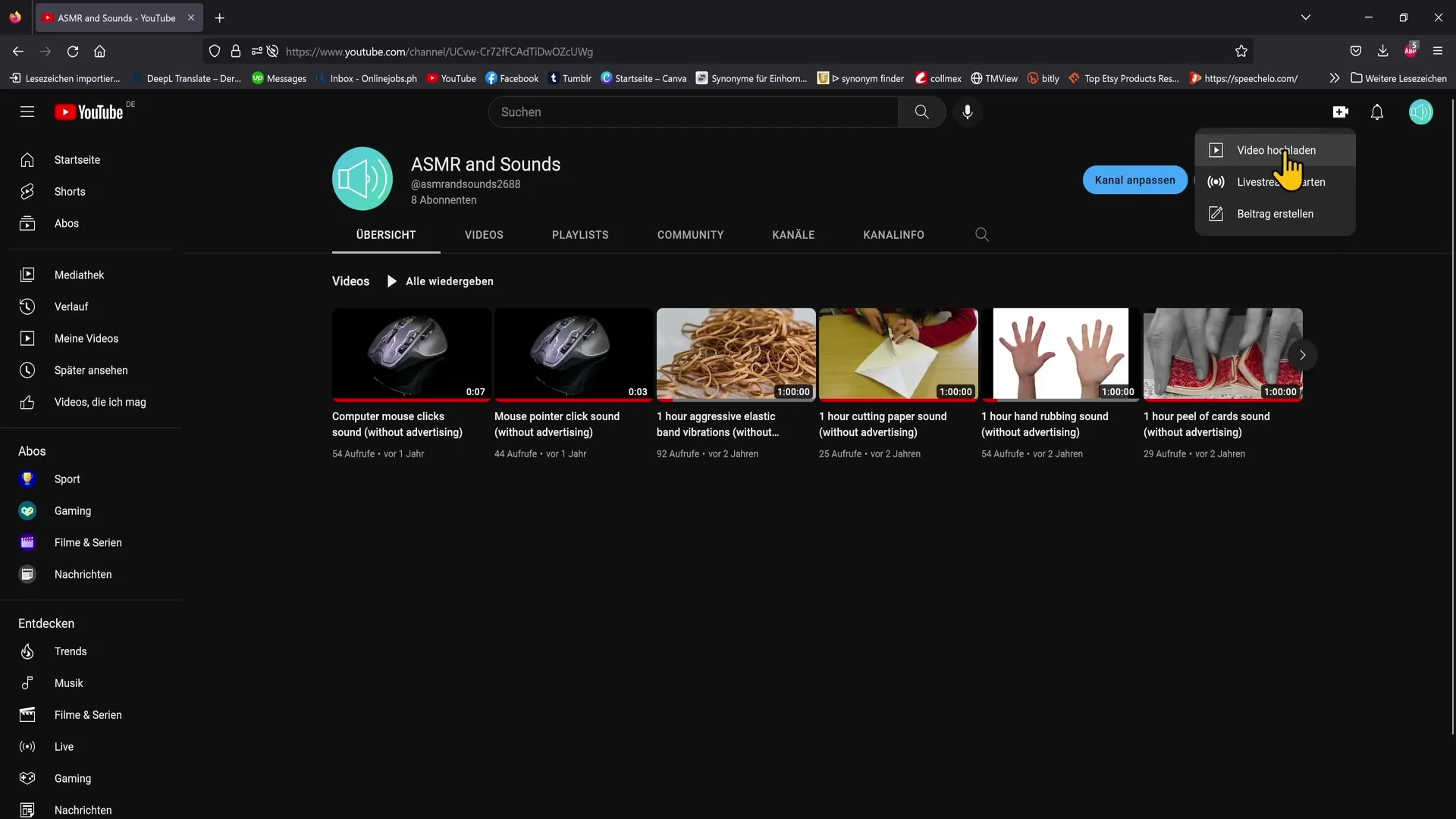
4. lépés: Töltse fel a rövidfilmet
Miután rákattintottál a "Create" (Létrehozás) gombra, válaszd a "Upload" (Feltöltés) lehetőséget. Ezután kattintson a "Fájl kiválasztása" gombra, és navigáljon arra a helyre, ahol a rövidfilmje található. Ezután válassza ki a fájlt, és kattintson a "Megnyitás" gombra.
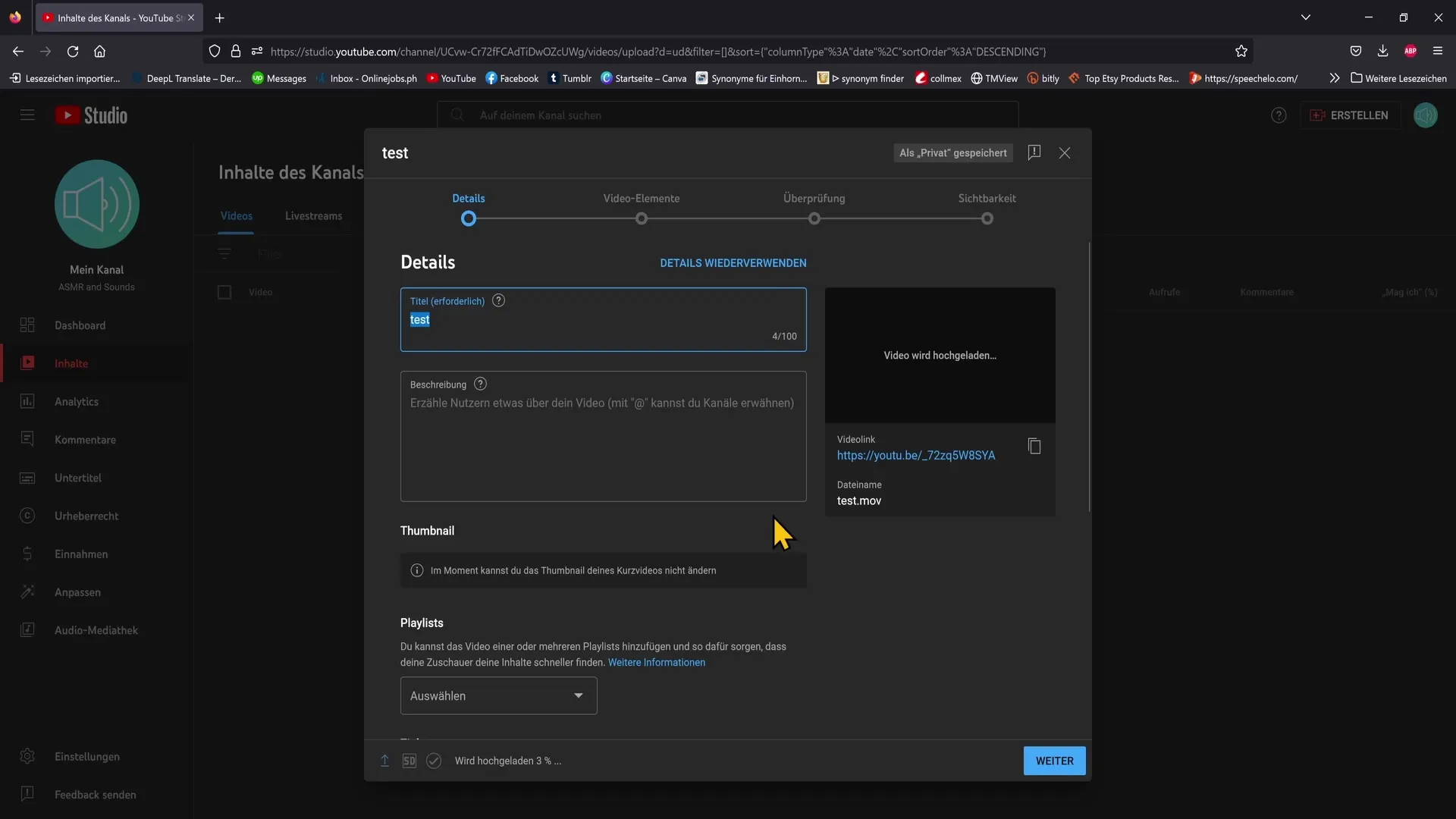
5. lépés: Cím és hashtagek
Egy fontos ajánlás: Régebben a videód címéhez hozzá kellett adnod a "#shorts" hashtaget, de erre már nincs szükség. A YouTube automatikusan felismeri, hogy rövidfilmről van szó, ha megfelel a fenti kritériumoknak. A biztonság kedvéért azonban a címben jelölheted a hashtaget.
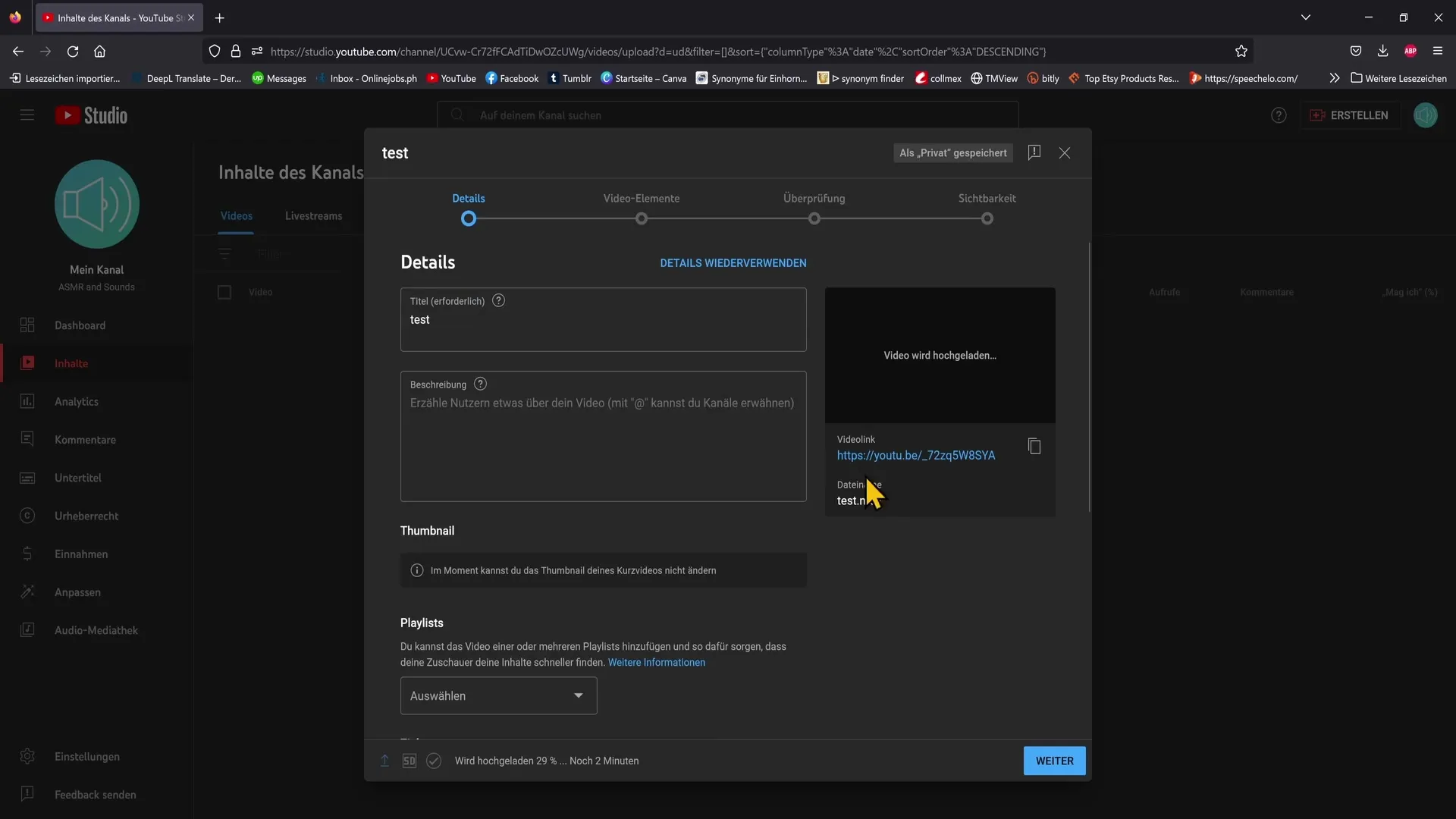
6. lépés: Cím és leírás
Adj a rövidfilmednek egy vonzó címet, amely felkelti a nézők érdeklődését. Jó példa lehet például a "Titkos Photoshop-trükk, amit nem tudtál". Ez biztosítja, hogy többen kattintsanak a videódra. A leírásban megismételheted a címet, és a közösségi médiacsatornáidra vagy affiliate linkekre mutató hivatkozásokat is elhelyezhetsz.
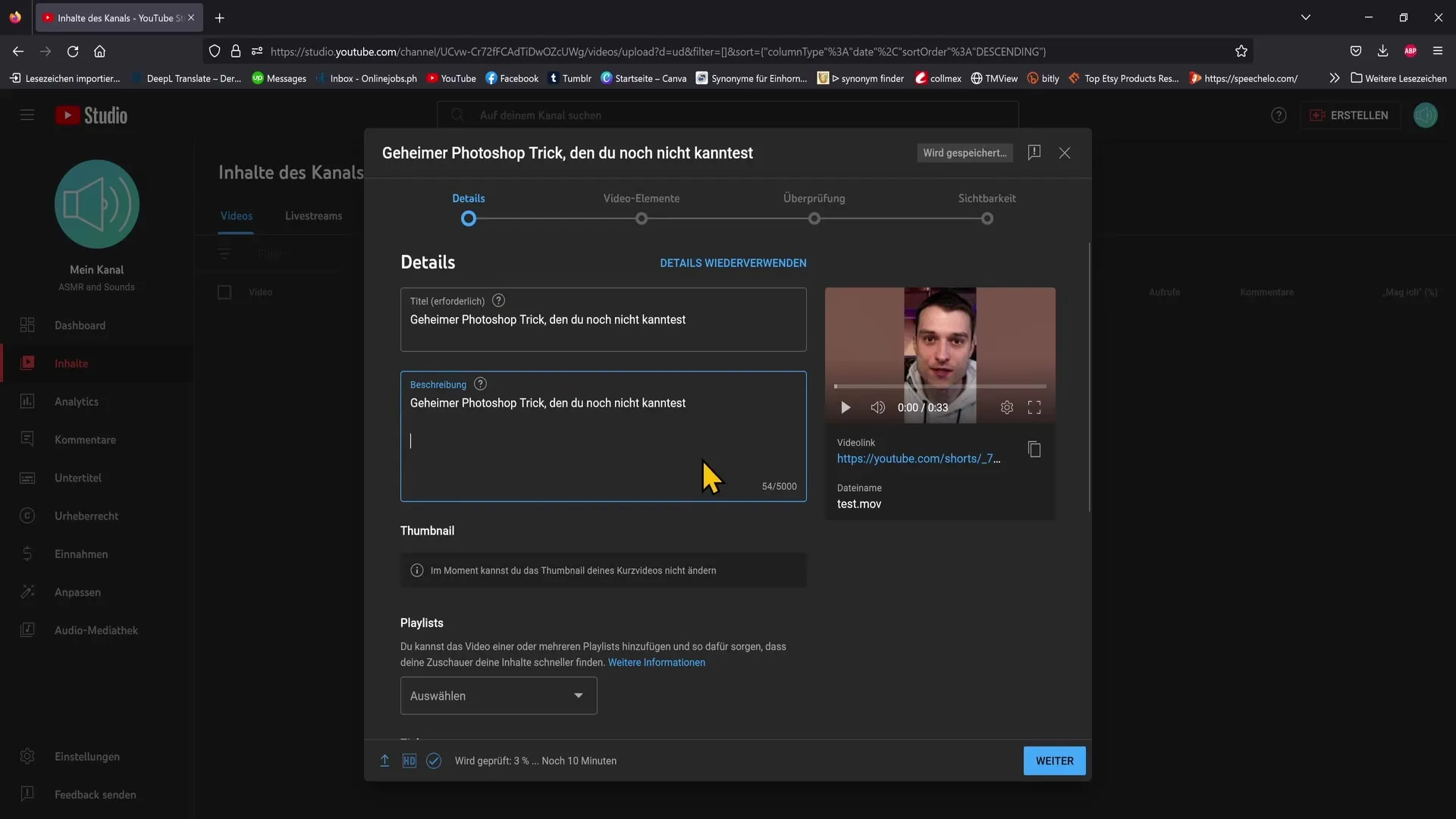
7. lépés: Gyermekbarát és címkék
Fontos, hogy jelezze, hogy a videója kifejezetten gyermekek számára alkalmas-e. Rövidfilmek esetében erre általában nem lesz szükség. A címkék segíthetnek abban is, hogy rövidfilmje könnyebben megtalálható legyen bizonyos kategóriákban. Javasoljuk, hogy a láthatóság növelése érdekében használjon releváns címkéket, például "Photoshop tippek" vagy "Adobe Photoshop oktatóprogram németül".
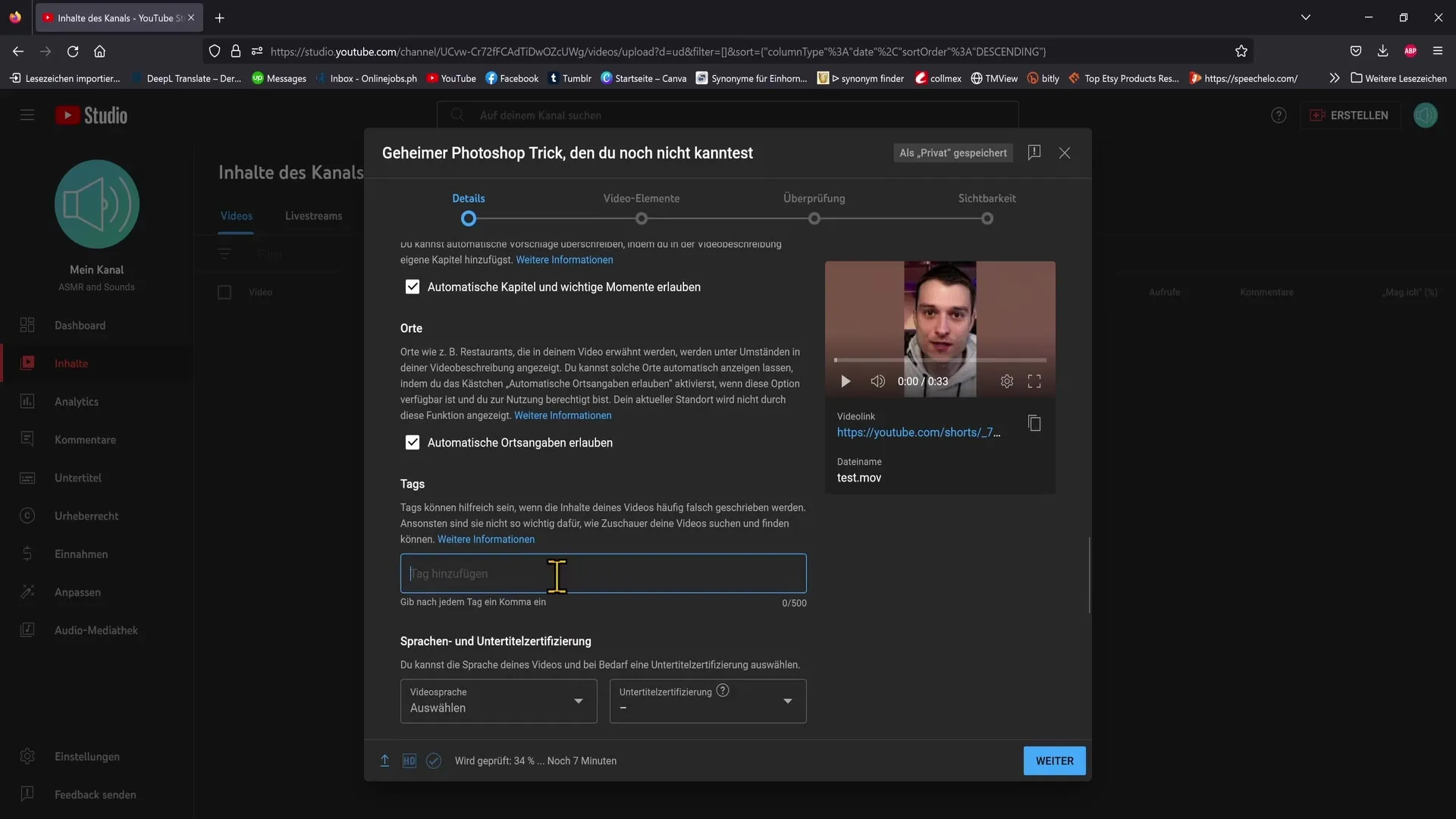
8. lépés: Kategóriák és megjegyzések
Válasszon megfelelő kategóriát a videójának, ez a keresési eredmények szempontjából alapvető fontosságú lehet. Azt is el kell döntenie, hogy engedélyezzen-e minden hozzászólást. Ha nem megfelelő kommentek jelennek meg, bármikor eltávolíthatja őket.
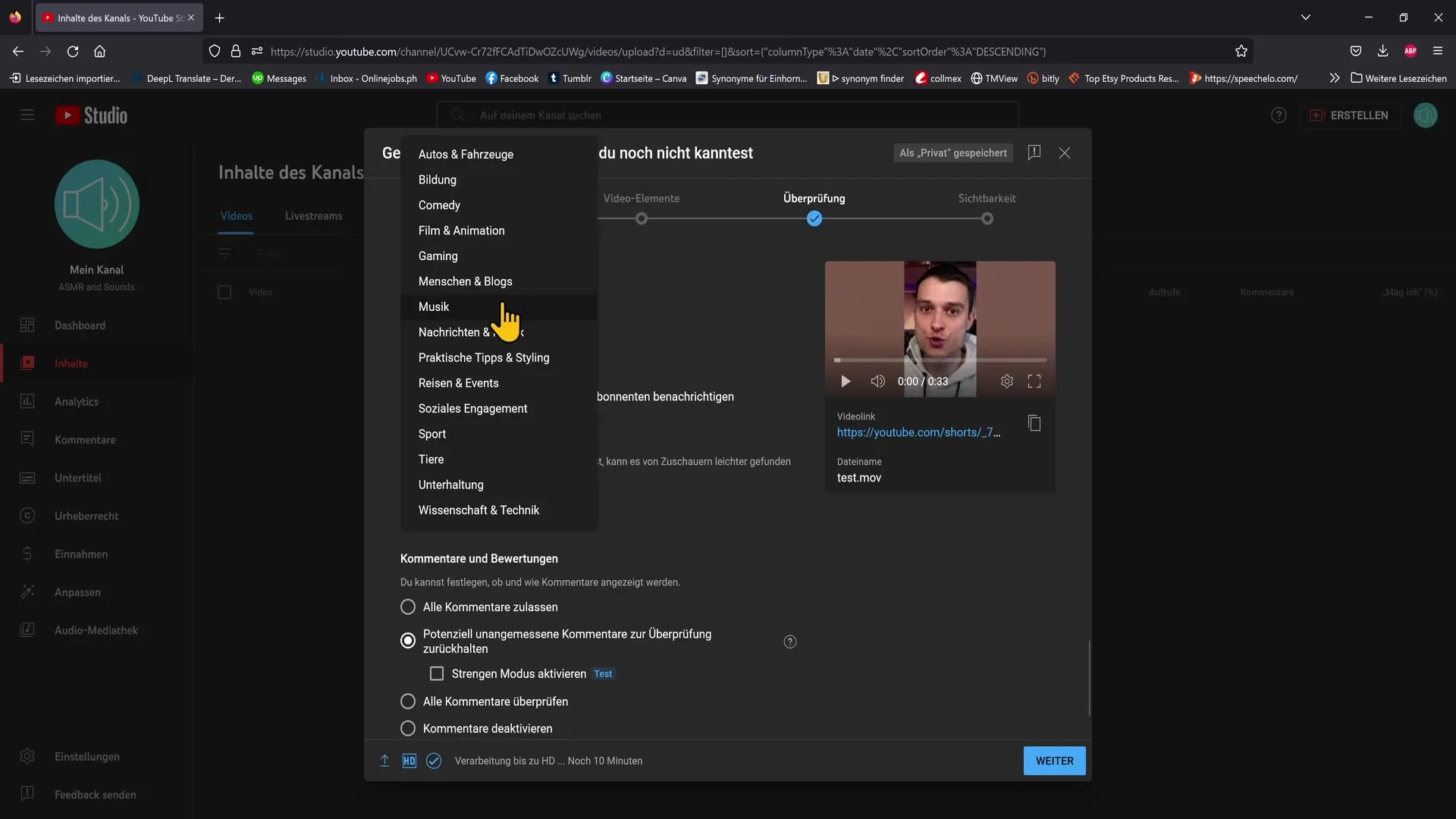
9. lépés: Láthatóság beállítása
Most elérkeztél a folyamat utolsó lépéséhez: a rövidke láthatóságának beállításához. Kiválaszthatja, hogy a videó "nyilvános" vagy "privát" legyen. Ha privátnak tartod, akkor csak a megfelelő linkkel rendelkező személyek láthatják a videódat. Ellenkező esetben a rövidfilmed mindenki számára látható lesz, amint a "Közzététel" gombra kattintasz.
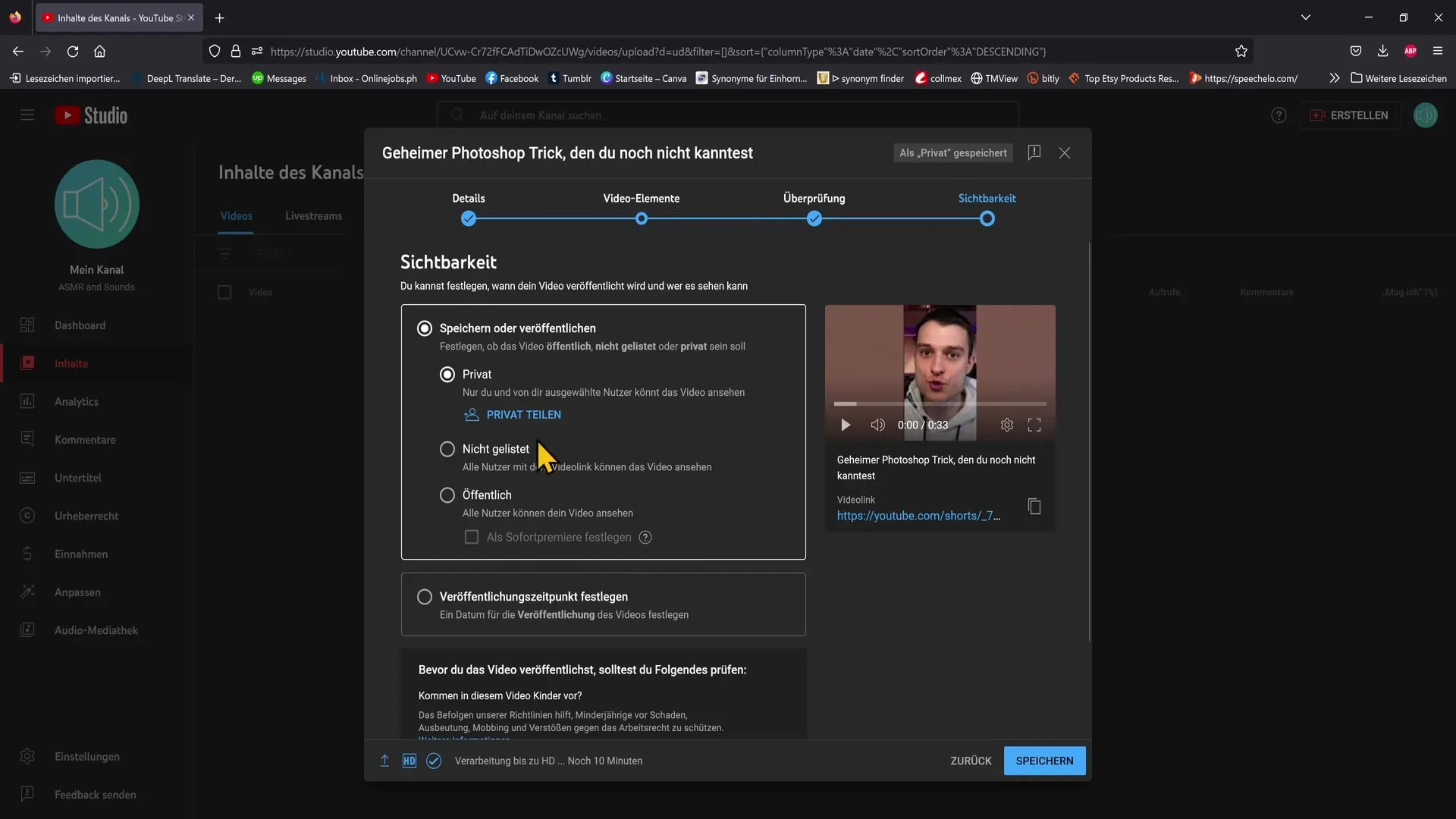
10. lépés: A rövidfilm közzététele
Kattintson a "Mentés" gombra, és a rövidfilmje most már felkerül a YouTube-ra. Most már sikeresen létrehozta és közzétette első YouTube rövidfilmjét a számítógépéről!
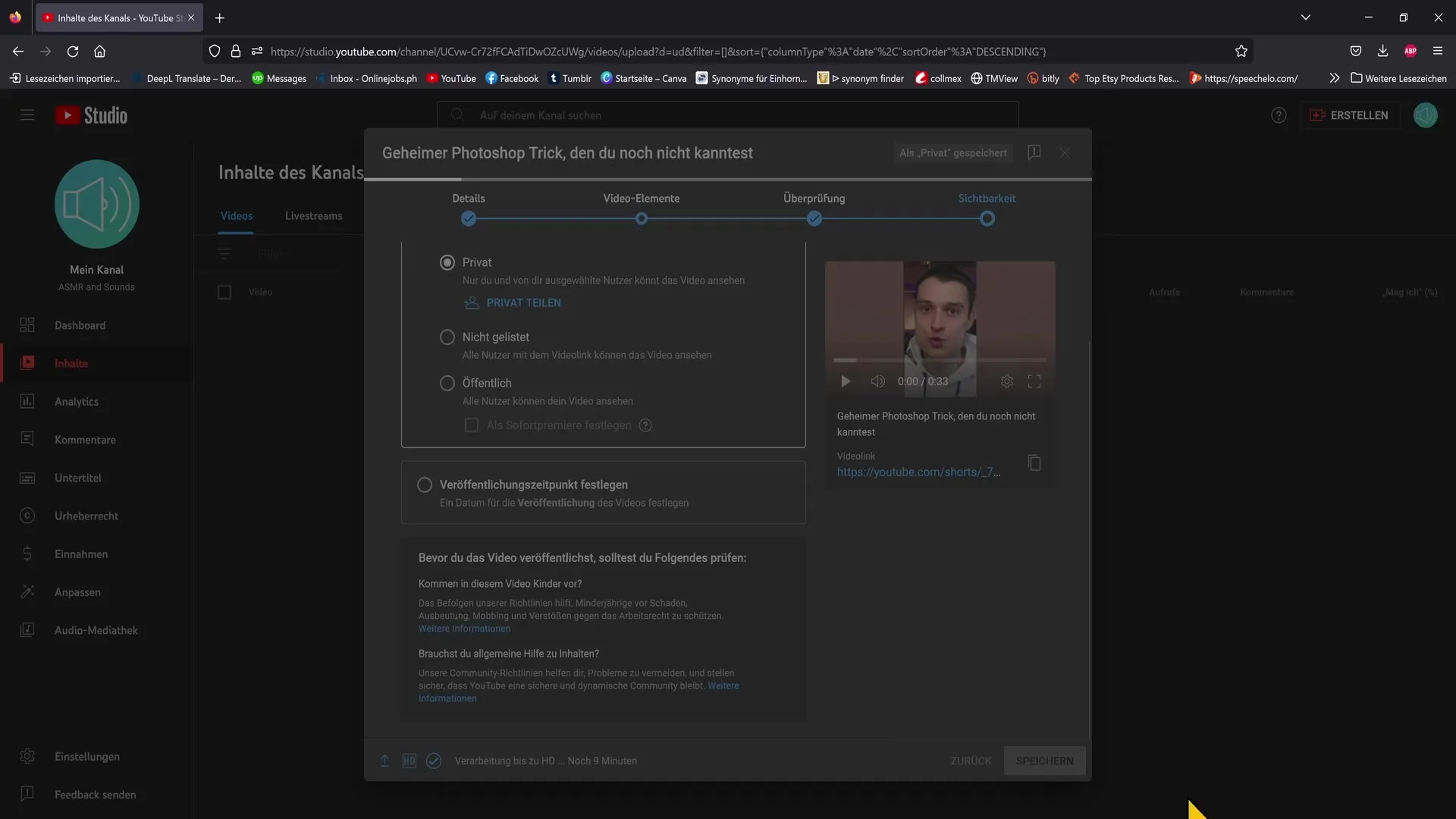
Összefoglaló
Ebben az útmutatóban megtanulta, hogyan tölthet fel YouTube rövidfilmeket a számítógépéről. A sikeres rövidfilm elkészítéséhez győződjön meg arról, hogy videója megfelel a megadott hosszúsági és formátumkövetelményeknek.
Gyakran ismételt kérdések
Mi a YouTube rövidfilmek maximális formátuma?A videónak 9:16-os formátumúnak és legfeljebb 60 másodpercesnek kell lennie.
Muszáj a #shorts hashtaget használni a címben?Nem, a YouTube automatikusan felismeri a rövidfilmeket hashtag nélkül is. Hasznos lehet azonban hozzáadni.
Szerkeszthetem a rövidfilmem leírását?Igen, a jobb láthatóság érdekében mindig testre szabhatja a leírást és a címeket.
Hogyan választhatok kategóriát a rövidfilmemhez? A feltöltési folyamat során kiválaszthatja a megfelelő kategóriát, hogy növelje a felfedezhetőséget.
Megváltoztathatom a rövidfilmem láthatóságát a feltöltés után? Igen, a feltöltés után bármikor megváltoztathatja a rövidfilmje láthatóságát.


